पीसी के लिए PS5 नियंत्रक को कैसे जोड़ा
Sony Dualsense अपनी अभिनव सुविधाओं, आरामदायक पकड़ और एर्गोनोमिक डिजाइन के कारण सर्वश्रेष्ठ PS5 नियंत्रक के रूप में बाहर खड़ा है, PlayStation 5 पर अपने गेमिंग अनुभव को बढ़ाता है। ड्यूलशॉक 4 को सर्वश्रेष्ठ गेमिंग पीसी से कनेक्ट करते समय चुनौतीपूर्ण हो सकता है, ड्यूलसेंस ने इसे सबसे अच्छा पीसी कंट्रोलर के बीच रखते हुए, पीसी संगतता में काफी सुधार किया। डिस्कवर करें कि नीचे अपने पीसी से अपने DualSense को कनेक्ट करना कितना सीधा है।

पीसी के साथ PS5 नियंत्रक को जोड़ने के लिए आवश्यक आइटम:
- डेटा-तैयार यूएसबी-सी केबल
- पीसी के लिए ब्लूटूथ एडाप्टर
यदि आप तैयार नहीं हैं तो अपने DualSense कंट्रोलर को एक पीसी से कनेक्ट करना थोड़ा मुश्किल हो सकता है। DualSense में अलग से खरीदे जाने पर USB केबल शामिल नहीं है, और सभी पीसी में ब्लूटूथ क्षमताएं नहीं हैं। एक पीसी के साथ अपने DualSense को सफलतापूर्वक जोड़ने के लिए, आपको USB-C केबल की आवश्यकता होगी जो डेटा ट्रांसफर का समर्थन करता है। यह एक USB-C-TO-C केबल हो सकता है यदि आपके पीसी में USB-C पोर्ट, या पारंपरिक आयताकार USB पोर्ट के लिए USB-C-TO-A केबल है।
यदि आपके पीसी में ब्लूटूथ का अभाव है, तो आप इसे आसानी से जोड़ सकते हैं। विभिन्न ब्लूटूथ एडेप्टर उपलब्ध हैं, उन लोगों से जो एक PCIE स्लॉट में साधारण USB पोर्ट विकल्पों में फिट होते हैं।

हमारे शीर्ष पिक
क्रिएटिव बीटी-डब्ल्यू 5 ब्लूटूथ ट्रांसमीटर
कैसे PS5 नियंत्रक को USB पर पीसी के लिए जोड़ी

- अपने पीसी पर एक खुले पोर्ट में अपने चयनित USB केबल को प्लग करें।
- केबल के दूसरे छोर को अपने DualSense नियंत्रक पर USB-C पोर्ट में कनेक्ट करें।
- गेमपैड के रूप में Dualsense नियंत्रक को पहचानने के लिए अपने विंडोज पीसी की प्रतीक्षा करें।
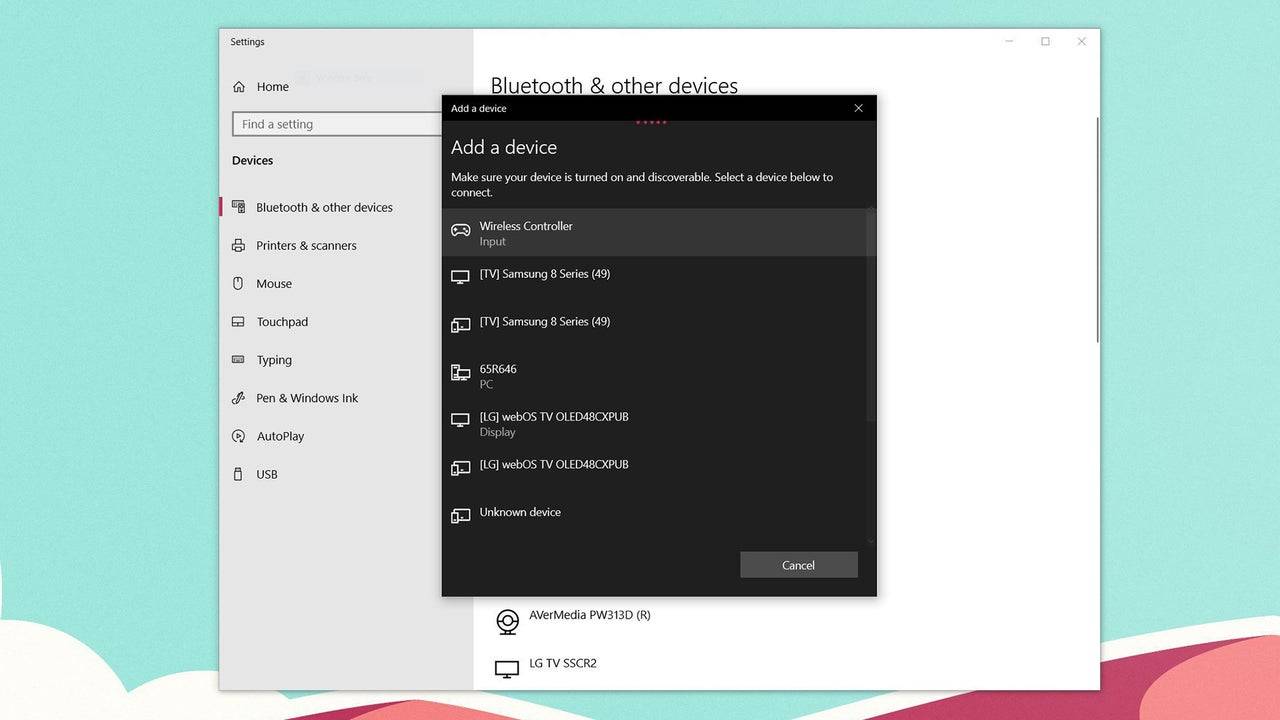
ब्लूटूथ पर पीसी के लिए PS5 ड्यूलसेंस कंट्रोलर को कैसे पेयर करें
- Windows कुंजी दबाकर, "ब्लूटूथ" टाइप करके, और मेनू से ब्लूटूथ और अन्य उपकरणों का चयन करके अपने पीसी की ब्लूटूथ सेटिंग्स तक पहुँचें।
- Add Bluetooth या अन्य डिवाइस पर क्लिक करें।
- पॉप-अप विंडो में ब्लूटूथ चुनें।
- अपने DualSense नियंत्रक पर (सुनिश्चित करें कि यह डिस्कनेक्ट किया गया है और बंद है), PS बटन और क्रिएट बटन (D-PAD के बगल में) को एक साथ दबाए रखें जब तक कि टचपैड के नीचे प्रकाश बार ब्लिंकिंग शुरू न हो जाए।
- अपने पीसी पर, उपलब्ध ब्लूटूथ उपकरणों की सूची से अपने DualSense नियंत्रक का चयन करें।
नवीनतम लेख


![1xBet [Updated]](https://imgs.yx260.com/uploads/76/1719623227667f5e3be7616.jpg)



























